
Vad du ska veta
- Gå till Google Maps i en webbläsare> välj plats> högerklicka på plats> Vad är här? > välj koordinater längst ner på skärmen.
- I appen hittar du plats> tryck och håll ned plats tills du ser en röd stift> koordinater visas högst upp på skärmen.
- För att använda koordinater, gå till Google Maps> ange koordinater i sökrutan högst upp på skärmen> Förstoringsglas > Vägbeskrivning.
Den här artikeln förklarar hur man får GPS-koordinater från Google Maps i en webbläsare och Google Maps-appen. Det förklarar också hur man använder GPS-koordinater i Google Maps. Instruktioner gäller alla aktuella webbläsare, Android och iOS. Denna guide kräver åtkomst till Google Maps stationära webbplats eller mobilapp för Android eller iOS. Det spelar ingen roll vilket operativsystem eller telefon du använder.
Hur får jag GPS-koordinater från Google Maps
Det är enkelt att hämta GPS-koordinater från Google Maps i en webbläsare. Följ dessa steg:
-
Öppna en webbläsare och gå till webbplatsen Google Maps. Alla webbläsare fungerar.
-
Gå till en plats som du vill ha GPS-koordinaterna för.
-
Högerklicka (eller Control + klicka på en Mac) på platsen.
-
Välj Vad är här? från menyn.
-
Hitta GPS-koordinaterna längst ner på skärmen.
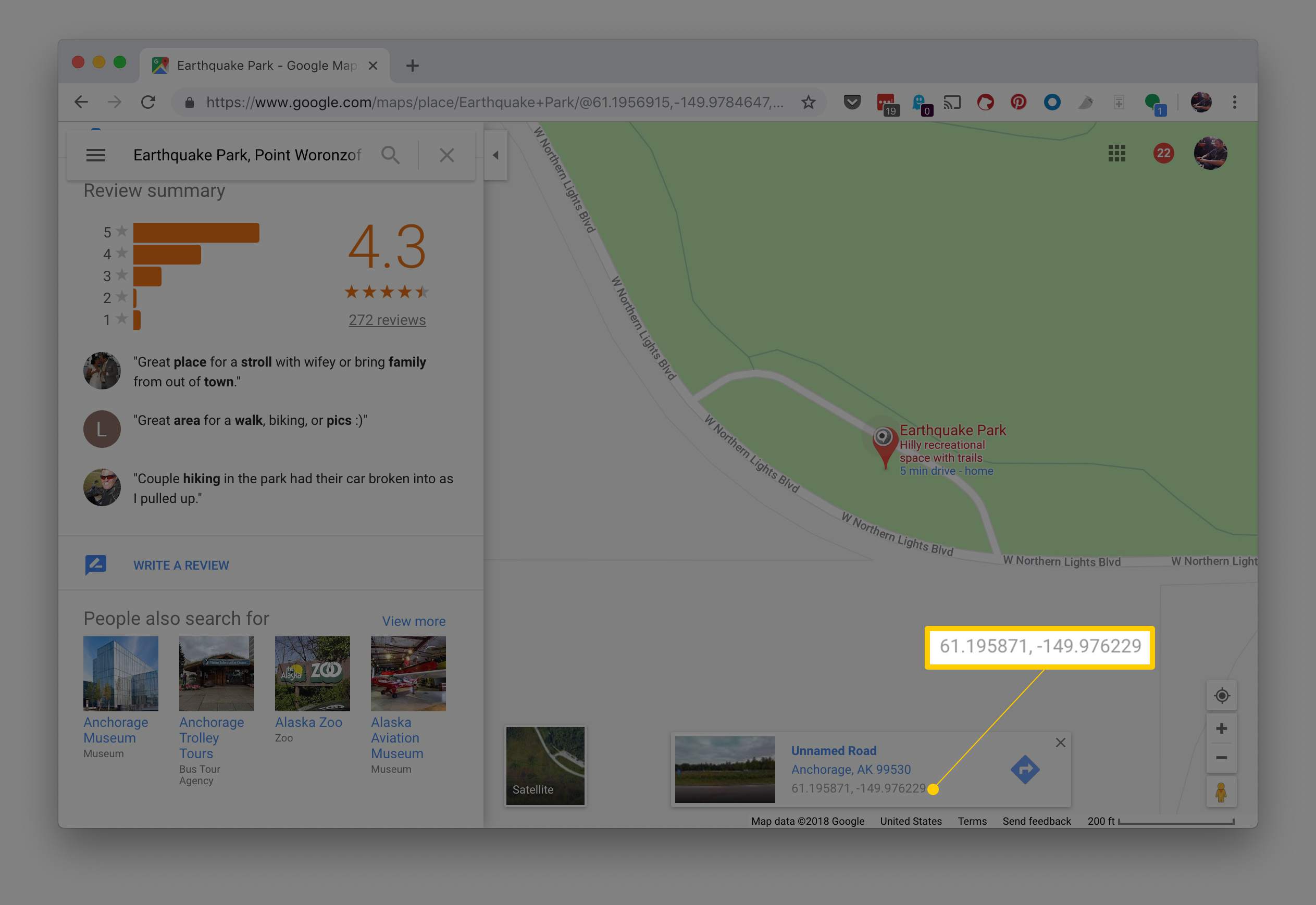
-
Välj koordinater längst ned på skärmen för att öppna en destinationspanel.
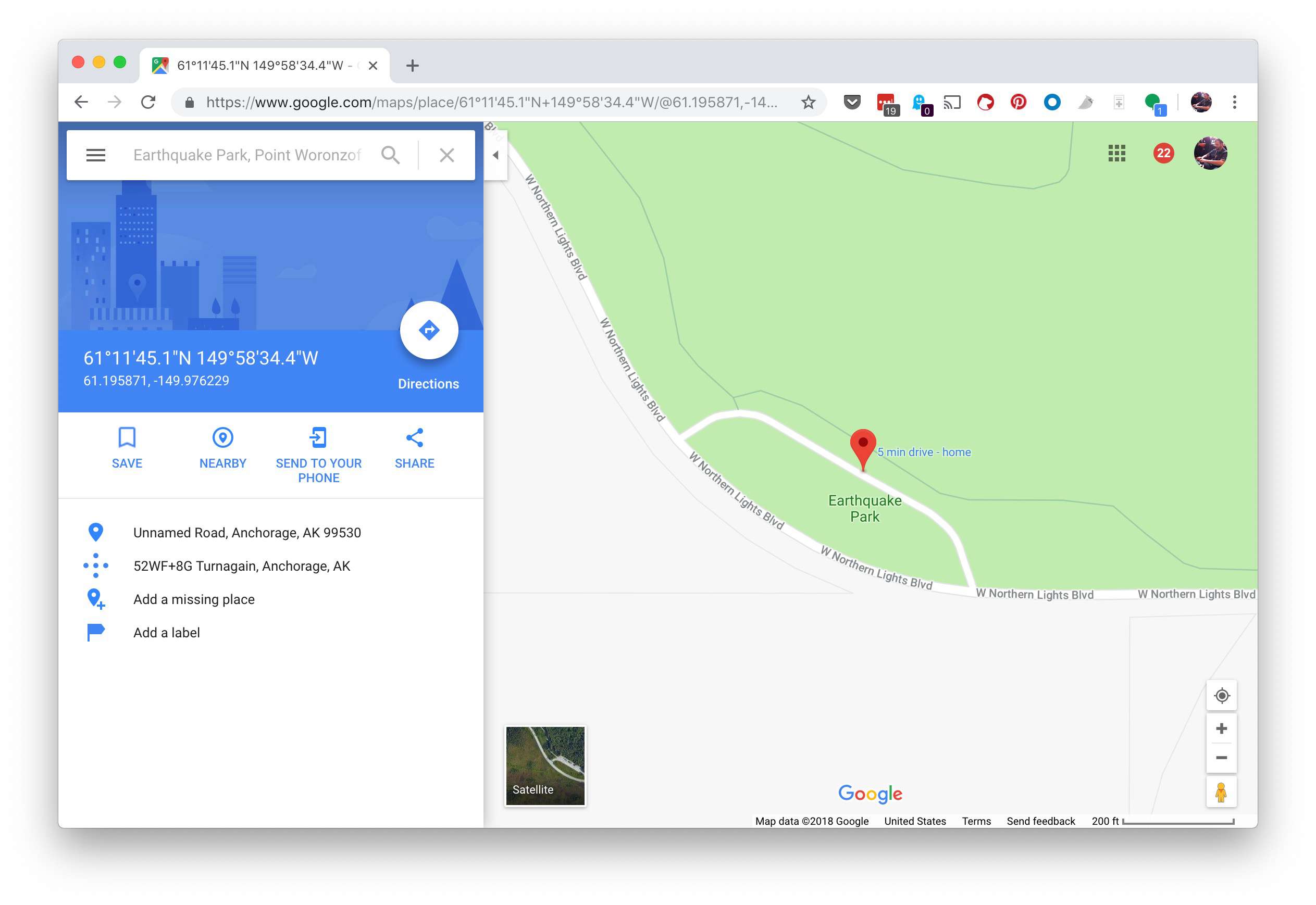
-
Målpanelen visar koordinaterna i två format: grader, minuter, sekunder (DMS) och decimalgrader (DD). Antingen kan kopieras och användas någon annanstans.
Mer om GPS-koordinater
Latitud är uppdelad i 180 grader. Ekvatorn ligger vid 0 latitud. Nordpolen är 90 grader och sydpolen ligger vid -90 grader latitud. Longitud är uppdelad i 360 grader. Den främsta meridianen, som ligger i Greenwich, England, har 0 grader longitud. Avståndet öster och väst mäts från denna punkt och sträcker sig till 180 grader öster eller -180 grader väster. Minuter och sekunder är mindre gradvisa steg. De möjliggör exakt positionering. Varje grad är lika med 60 minuter och varje minut kan delas in i 60 sekunder. Protokoll indikeras med en apostrof (‘) sekunder med ett dubbelt citattecken («).
Använd koordinater för att hitta en plats i Google Maps
Om du har en uppsättning GPS-koordinater, t.ex. för geocaching, anger du latitud och longitud i Google Maps för att hitta platsen och få vägbeskrivningar till den.
-
Gå till webbplatsen Google Maps.
-
Ange koordinaterna i sökruta högst upp på Google Maps-skärmen i ett av de tre acceptabla format:
- Grader, minuter, sekunder (DMS): till exempel 36 ° 59’21.2 «N 84 ° 13’53.3» W
- Grader och decimalminuter (DMM): till exempel 36 59,35333 -84 13,888333
- Decimalgrader (DD): till exempel 36.989213, -84.231474
-
Välj förstoringsglas bredvid koordinaterna i sökfältet för att gå till platsen på Google Maps.
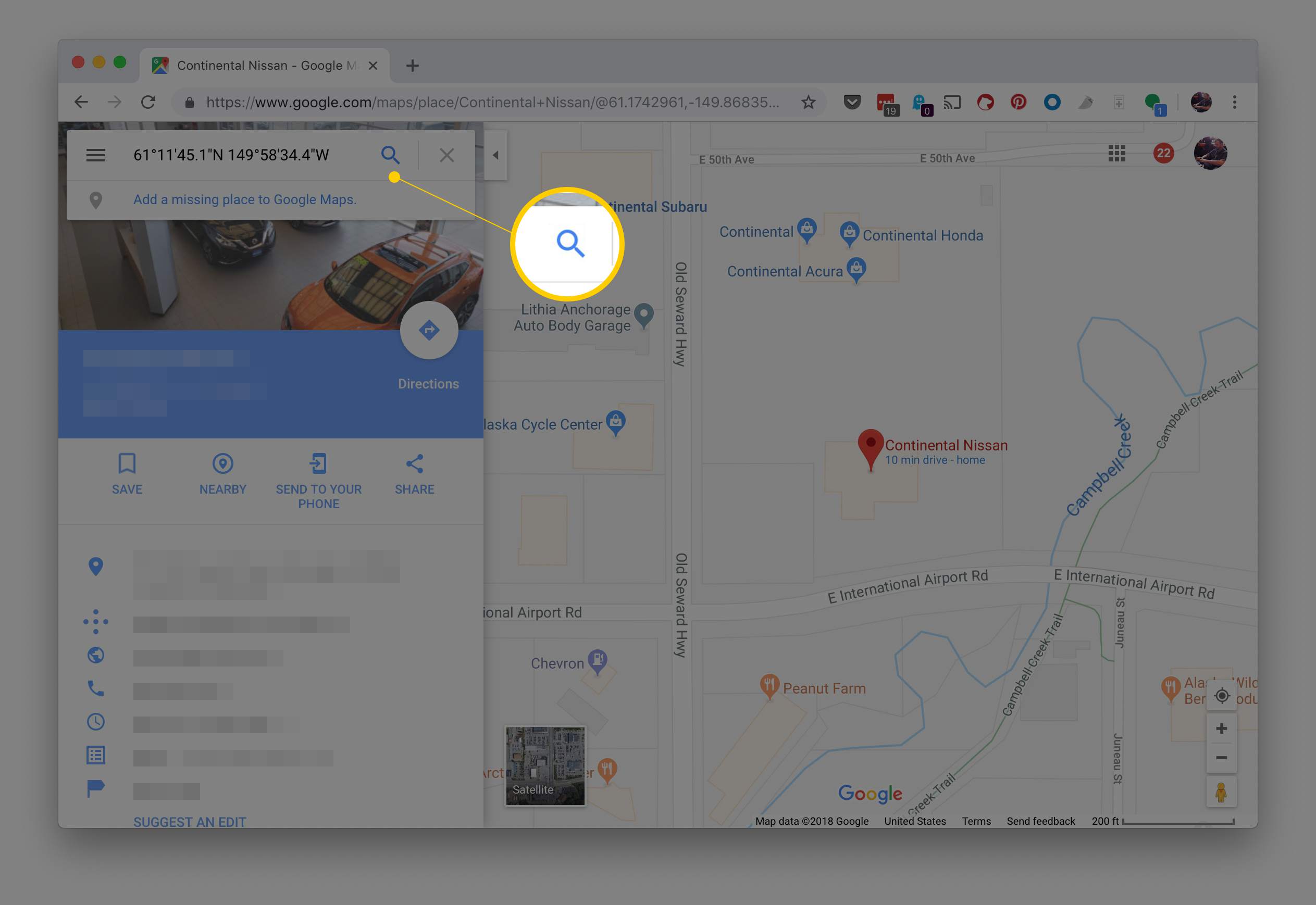
-
Välj i sidopanelen Vägbeskrivning för att visa en karta med vägbeskrivning till platsen.
Så här får du koordinater i Google Maps-appen
Det är också möjligt att få GPS-koordinater från Google Maps mobilapp på din mobila enhet. Det fungerar på både Android- och iPhone-appen, och stegen för var och en är lite annorlunda. Om du använder en Android ser du koordinaterna högst upp på skärmen.
-
Öppna Google Maps-appen och välj och håll platsen tills du ser en röd nål.
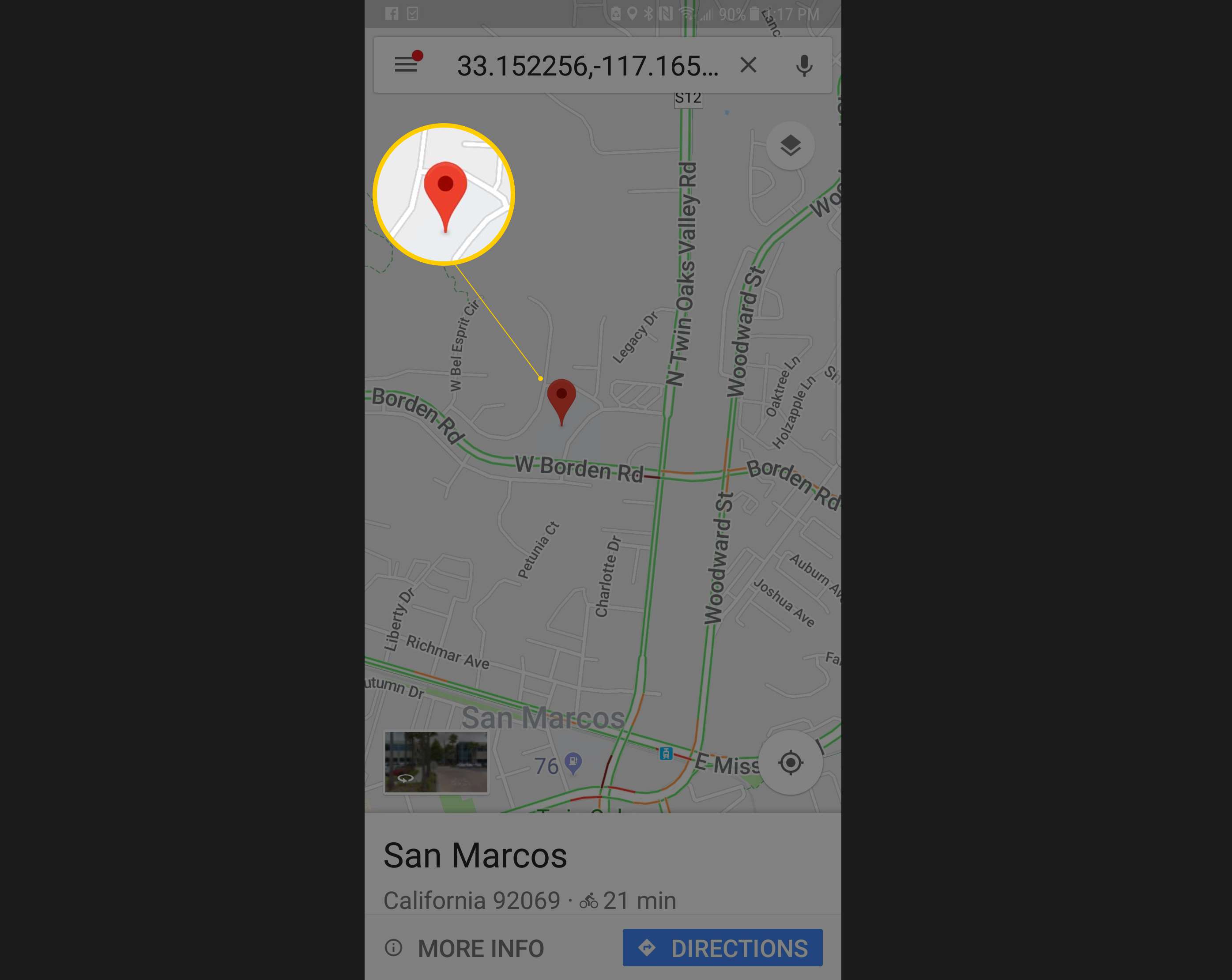
-
Titta i sökrutan högst upp på skärmen för att hitta koordinaterna.
Om du använder en iPhone hittar du koordinaterna längst ner på skärmen när du öppnar platsinformationen.
-
När Google Maps-appen är öppen, välj och håll en punkt på kartan där du vill placera den röda nålen.
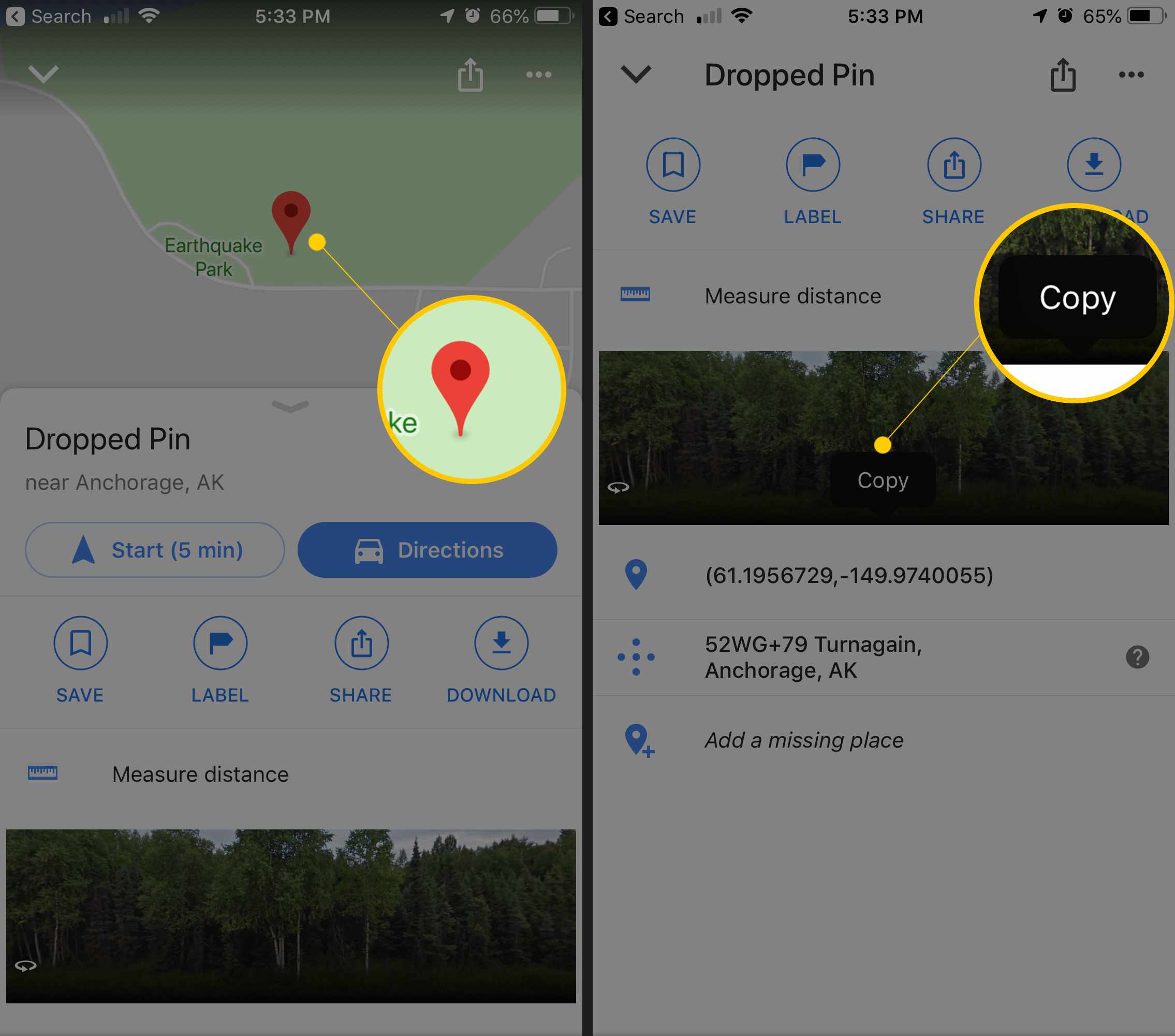
-
Välj överst på informationskortet längst ner på skärmen för att visa information om platsen, inklusive dess koordinater.
-
Välj och håll koordinaterna för att kopiera dem.